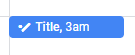Kalendarze są pomocnym źródłem do zarządzania czasem i zapewnienia, że zadania zostaną wykonane, a nie zapomniane. Aby jednak w pełni wykorzystać kalendarz, musisz wiedzieć, jak dodać do niego zadanie. Jeśli więc korzystasz z Kalendarza Google, jak dodać zadanie?
Po otwarciu Kalendarza Google pierwszym krokiem jest upewnienie się, że zadania są skonfigurowane do wyświetlania w kalendarzu. Aby to sprawdzić, spójrz na pasek po lewej stronie strony. Upewnij się, że pole wyboru „Zadania” w sekcji „Moje kalendarze” jest zaznaczone. Bez tego ustawienia zadania nie będą wyświetlane w Twoim kalendarzu, bez względu na ich liczbę.
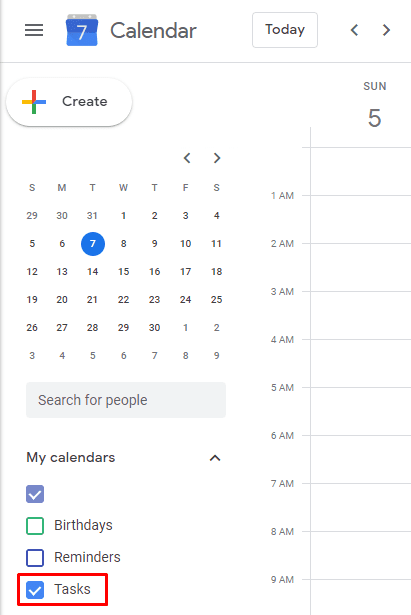
Następnym krokiem jest kliknięcie dnia i przedziału czasowego, do którego chcesz dodać zadanie. Oznacza to wybranie dnia/godziny, dla której chcesz ustawić zadanie.
Wskazówka: Nie martw się, jeśli zmienisz zdanie na temat tego, kiedy chcesz wykonać zadanie lub kiedy błędnie klikniesz, możesz zmienić datę i godzinę podczas konfigurowania zadania.
W wyskakującym okienku tworzenia zadania upewnij się, że "Zadanie" jest zaznaczone tuż pod "Dodaj tytuł". To ustawienie jest domyślnie ustawione na „Zdarzenia” i należy je wybierać za każdym razem, gdy próbujesz utworzyć nowe zadanie.
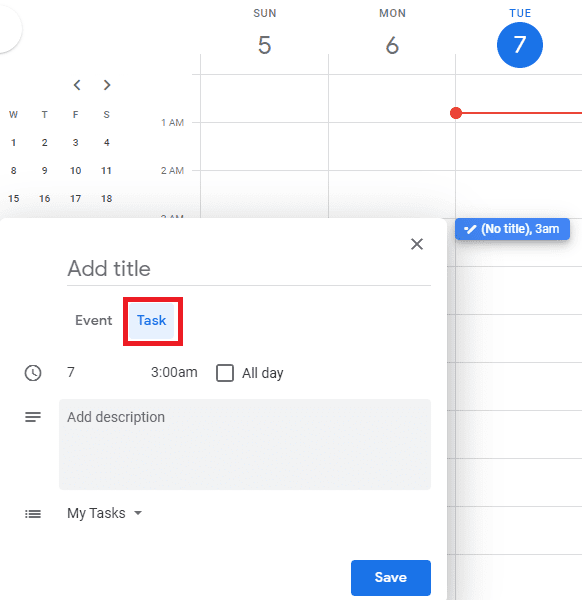
Następnie powinieneś wypełnić szczegóły zadania. Dodaj tytuł i opis, zmodyfikuj datę i godzinę, jeśli są nieprawidłowe, oraz skonfiguruj listę zadań, do której zadanie powinno zostać dodane. Po skonfigurowaniu zadania kliknij „Zapisz”, a pojawi się w Twoim Kalendarzu Google! Następnie możesz go kliknąć ponownie, jeśli chcesz wprowadzić w nim jakiekolwiek zmiany, a nawet sprawdzić swoje dane później.